Averigua y guarda la clave OEM de tu Windows 10 con este truco de CMD

Cuando adquirimos una
nueva licencia oficial de Windows 10, ya sea a través de la propia
Microsoft, o desde un distribuidor autorizado, este debe venir con una
clave. Lo mismo sucede si compramos un equipo que ya dispone del sistema operativo preinstalado con clave OEM, si todo se ha hecho de manera legal.
Y es que hay que tener en cuenta que ya sea de una manera o de otra, el sistema operativo de Microsoft lo tenemos que pagar para hacer uso del mismo legalmente. Eso lleva implícito el poder disponer de una clave OEM de Windows personalizada que va asociada a nuestro Windows 10.
Cierto es que por Internet corren claves genéricas, o vendidas a
precios irrisorios, pero generalmente las mismas, más tarde o más
temprano, acaban siendo nulas.
Todos los sistemas Windows disponen de su clave de producto
De hecho esa clave personal podría ser de utilidad en determinadas
circunstancias en el futuro, ya que la misma nos permitirá hacer uso del
sistema propietario, entre otras cosas. Es por ello que en la mayoría
de los casos, lo más recomendable sería poder guardar la misma en sitio
seguro, más que nada, por precaución. Para aquellos que
no lo sepáis, la misma está compuesta por una serie de letras y números
agrupados en un determinado orden que se debe respetar.
El problema viene cuando en algunas ocasiones el poder echar mano de
la clave de la que os estamos hablando, no es tan fácil como debería
serlo. En ciertas ocasiones, si compramos la licencia en formato físico,
método cada vez menos común, esta licencia debería venir en la misma
caja. Sin embargo buena parte de los problemas a los que os hacemos
mención, vienen si la licencia fue adquirida de forma digital, por
ejemplo en Internet.
Pues bien, llegado el caso de que deseemos guardar la misma en sitio
seguro, tenemos varias maneras de hacerlo, pero ahora os vamos a mostrar
una muy sencilla y rápida. En concreto esto es algo que vamos a lograr
obtener con tan solo teclear un comando en el CMD de Windows 10.
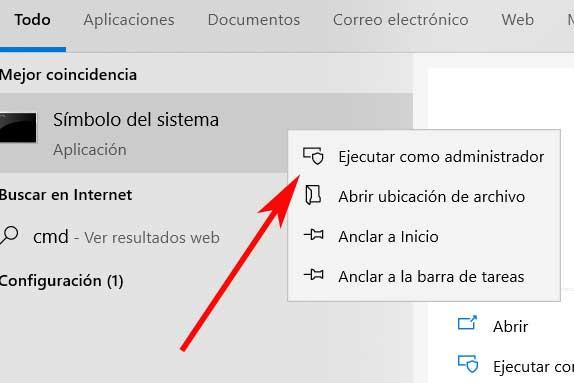
Obtén la clave OEM del sistema desde el mismo CMD
Por tanto, como es fácil imaginar, lo primero será abrir la ventana del símbolo del sistema.
Esto es algo que logramos escribiendo el comando cmd en el cuadro de
búsqueda del menú Inicio, por ejemplo. Es preferible acceder a esto con
permisos de administrador, por lo que pulsamos sobre la
entrada que aparece con el botón secundario del ratón. Así, en el menú
contextual que aparece, nos decantamos por la opción de Ejecutar como
administrador.
Esto nos dará paso a la ventana del símbolo del sistema, donde tenemos que hacer uso del siguiente comando:
“wmic path softwarelicensingservice get OA3xOriginalProductKey”. Una
vez pulsemos la tecla intro y pasados un par de segundos, en pantalla
aparecerá la clave OEM de producto que estábamos buscando. A partir de
aquí, ya tendremos la posibilidad de guardarla donde queramos, por
ejemplo en un fichero de texto, que después guardamos en una memoria USB, o en la nube.
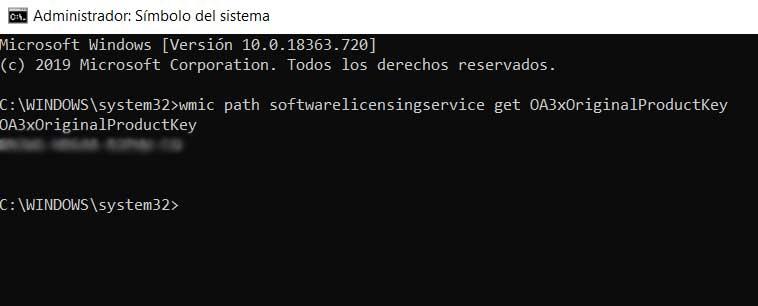
Eso nos permitirá disponer de esa clave de Windows 10 por si la necesitamos en algún momento en el futuro.
https://www.softzone.es/windows-10/como-se-hace/recuperar-clave-oem/
Comentarios
Publicar un comentario